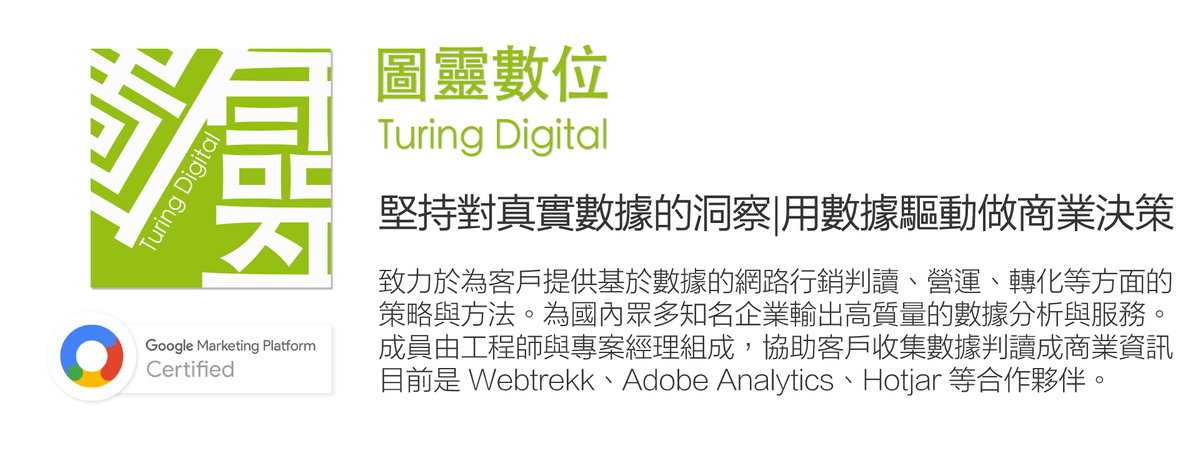【自訂版面】新版 GA4 自訂集合與內容,輕鬆調整與新增預設的報表
近期 GA4 在操作介面上迎來了一次重大的更新,現在你可以自由設定預設報表的內容與集合,這對於從 GA3 轉移到 GA4 上面無疑是很大的幫助,今天就帶大家來看一下有哪些改變以及實際操作的範例。
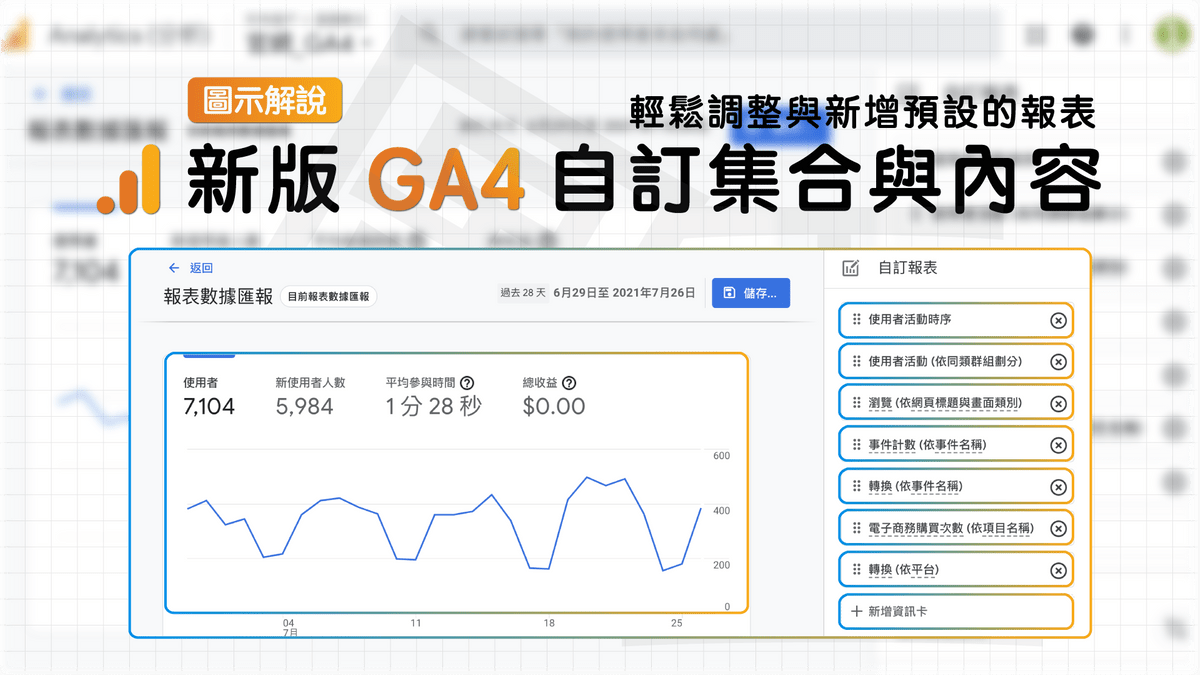
注意:通用型 GA 即將在 2023 年 6 月 30 日的時候關閉資料收集服務,並且預計在年底關閉整個後台,屆時將無法再使用,還沒轉移的小夥伴,趕緊轉移到 GA4 吧!(完整資訊還是以官方公布為主,想獲得最新消息,請洽圖靈數位)
文章目錄
一、本次更新內容總覽
1. 導航列調整
2. 編輯使用者設定
3. 報表與集合
二、自訂報表
1. 認識報表元素
2. 預設資訊卡
3. 新增資訊卡
4. 建立新報表
三、自訂集合
1. 認識集合元素
2. 預設集合
3. 調整集合
4. 建立新集合
一、本次更新內容總覽
為了讓每一位使用者可以依照自己的喜好瀏覽報表,GA4 這一次的更新主要在使用者體驗上面。
1. 導航列調整
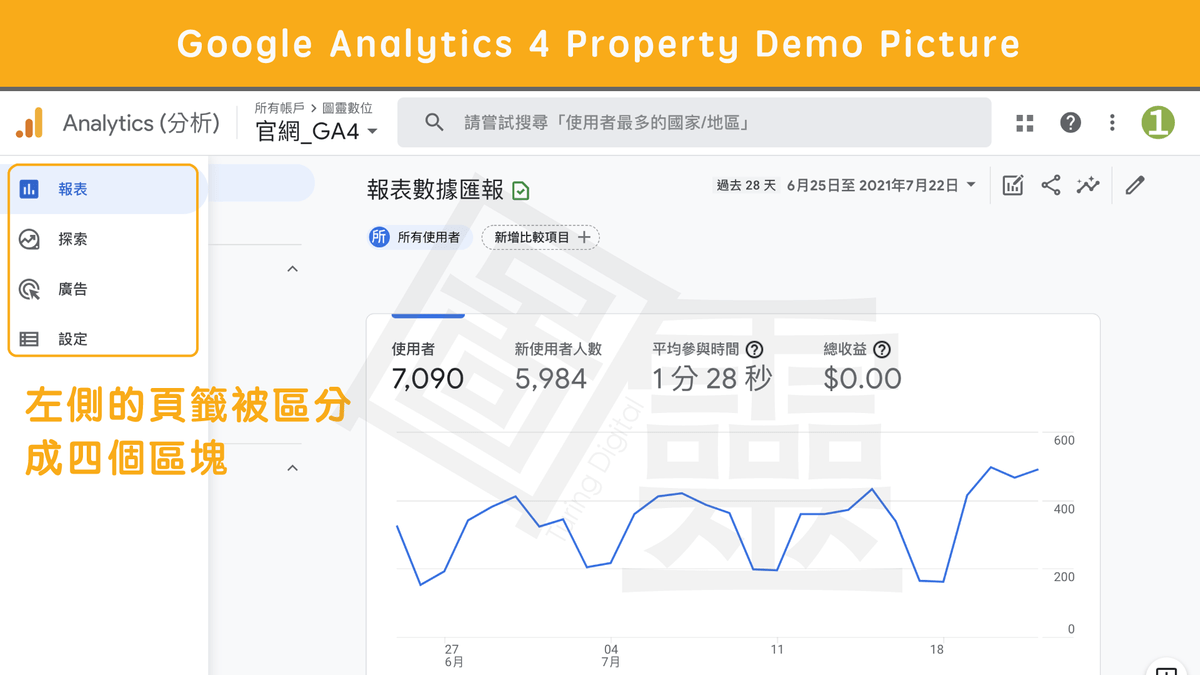
這一次的導航列也做了很大的變更,變成了四個區塊,也新增了一個廣告的報表。
【 數據區塊 】

之前預設的數據報表現在都統一放在數據的區塊,同時也多了一個報表數據匯報,有點類似總覽的概念。
【 探索區塊 】
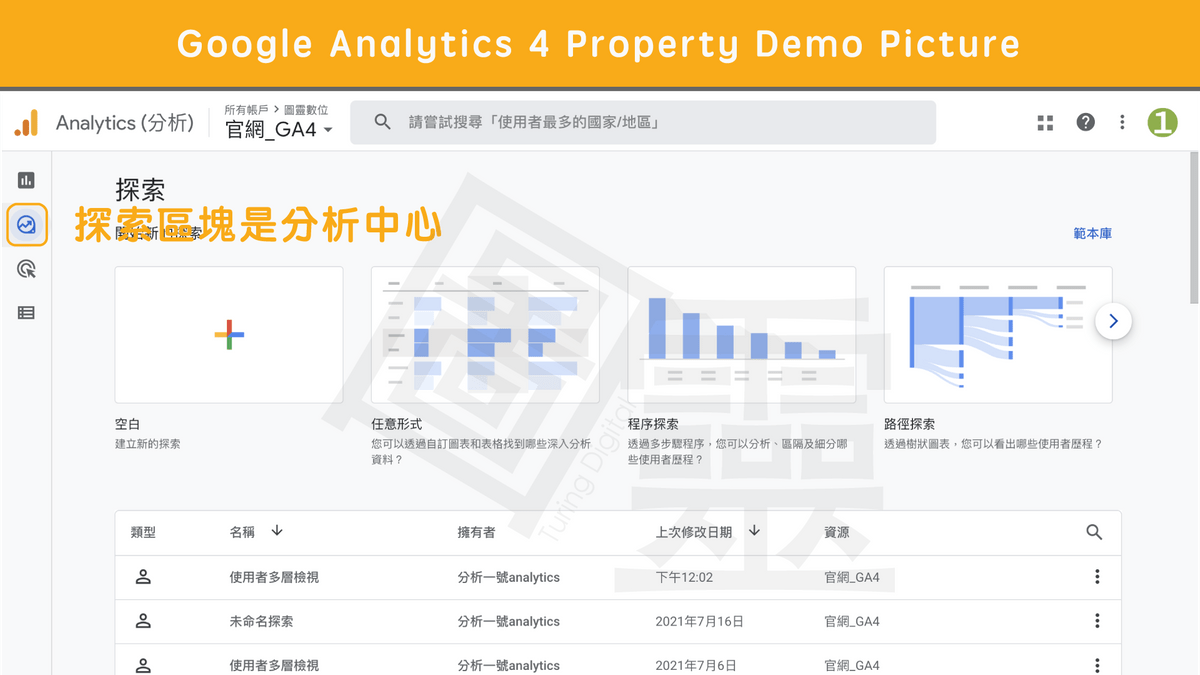
探索區塊是原本的分析中心。
【 廣告區塊 】
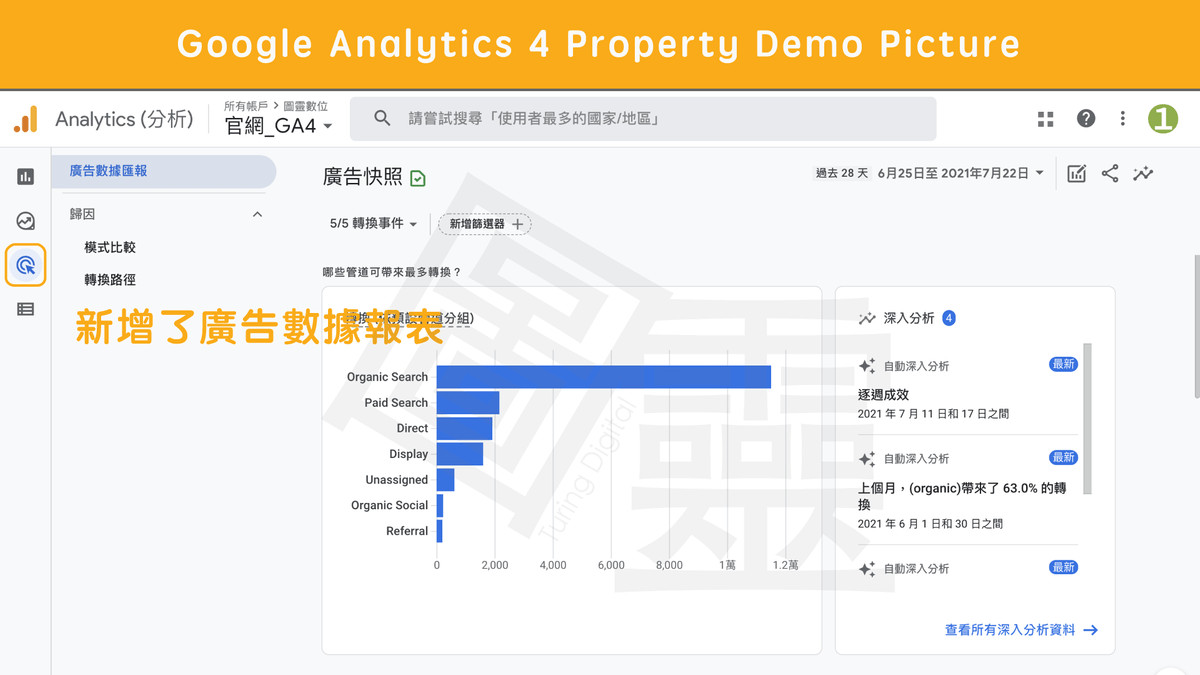
廣告區塊是新的報表,主要是說明歸因模式跟轉換路徑,這個筆者在下一篇文章會說明。
【 設定區塊 】
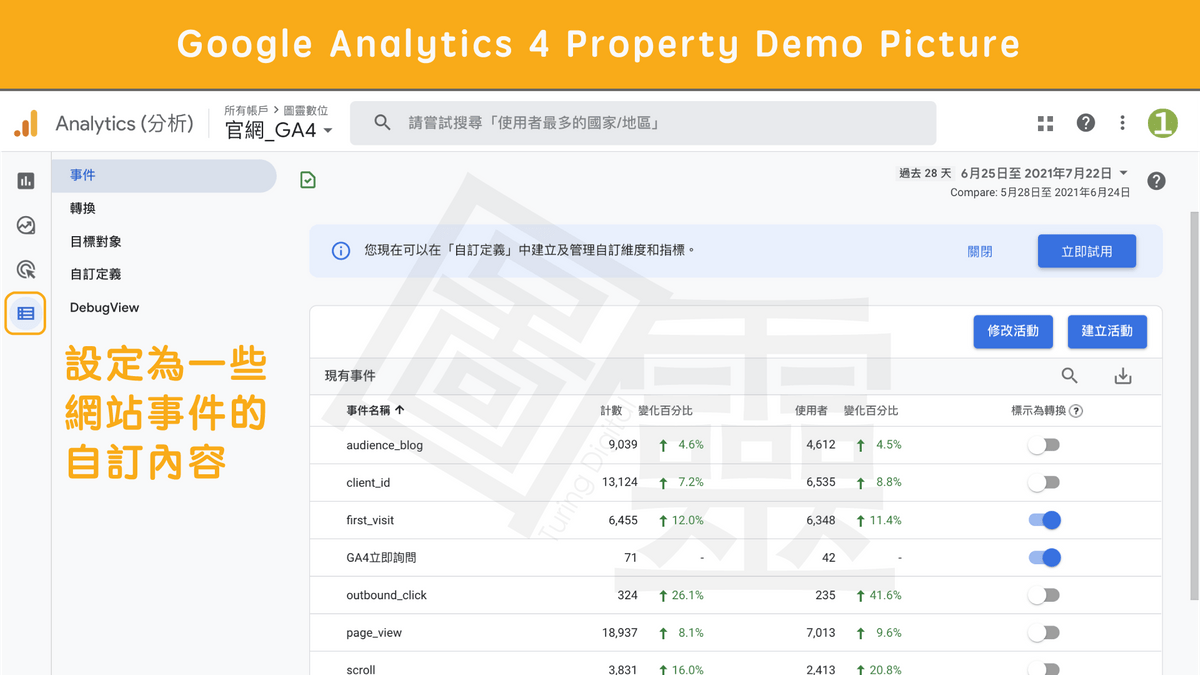
設定區塊是一些自訂的內容,像是事件、轉換、目標對象還有自訂定義都在這裡。
2. 編輯使用者設定
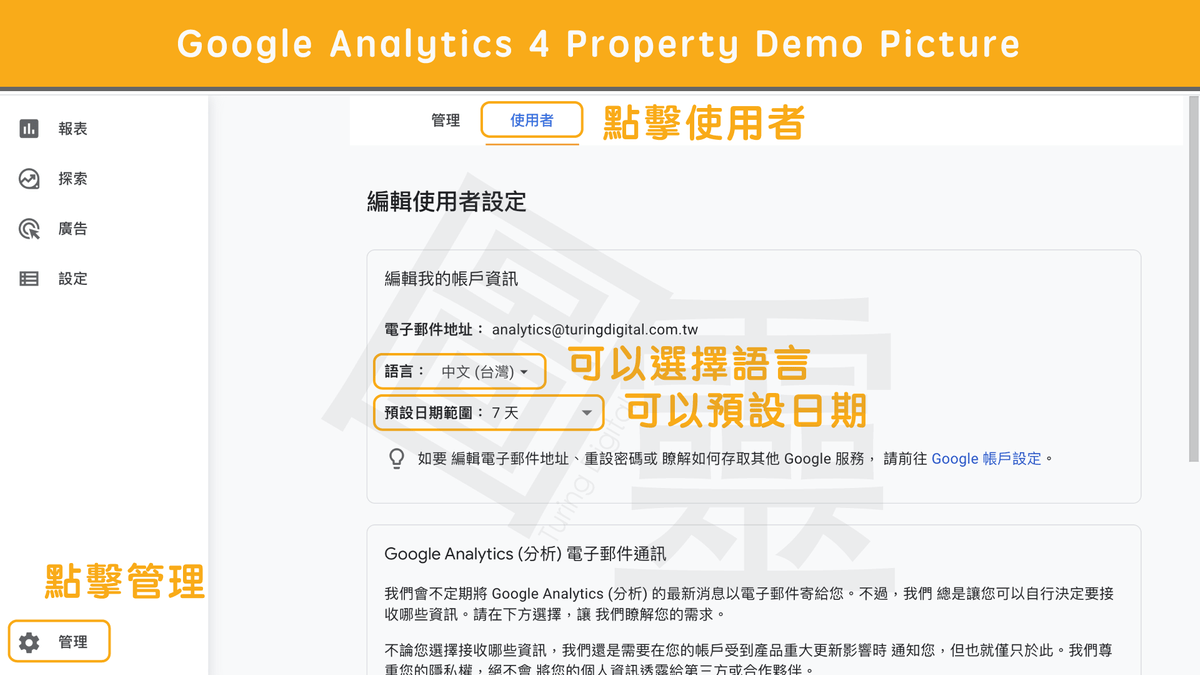
點擊管理頁面,選擇使用者的頁籤,可以任意選擇語言以及預設範圍日期:
・語言:經筆者測試,好像無法儲存之後直接生效。
・預設範圍日期:有 7 天、14 天、28 天、30 天可以挑選。
3. 報表與集合
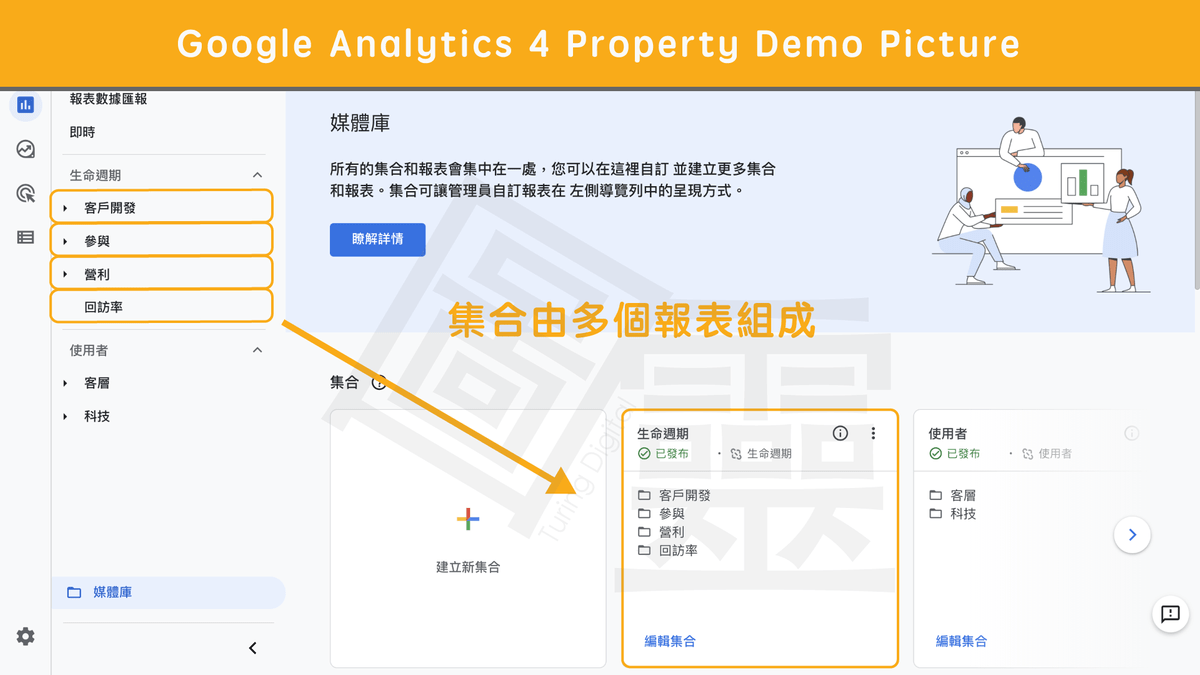
GA4 導入了集合的概念,每一個集合都是由多個報表組成,我們可以任意更改預設集合內的報表內容,也可以新增新的集合或是報表。
二、自訂報表
1. 認識報表元素
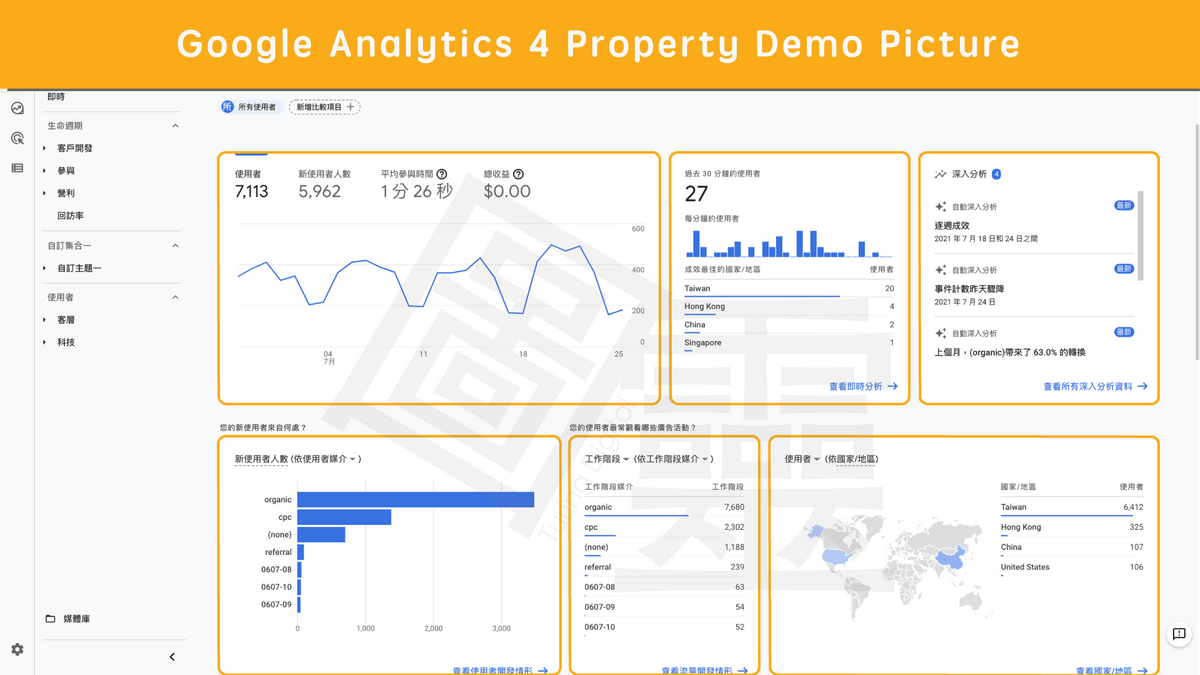
GA4 的報表呈現方式跟 Google Data Studio 有點類似,都是一張畫布上面呈現著各式各樣的資訊卡,一張畫布最多可以放 16 張資訊卡。
2. 預設資訊卡
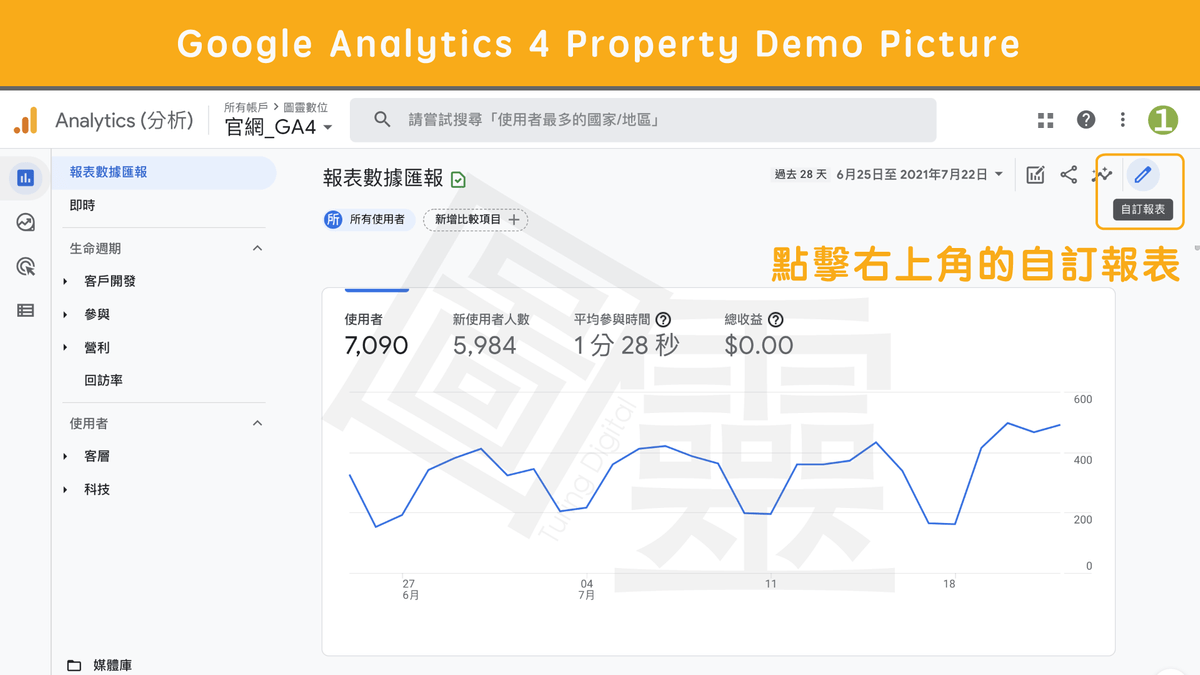
點擊右上角的自訂報表。
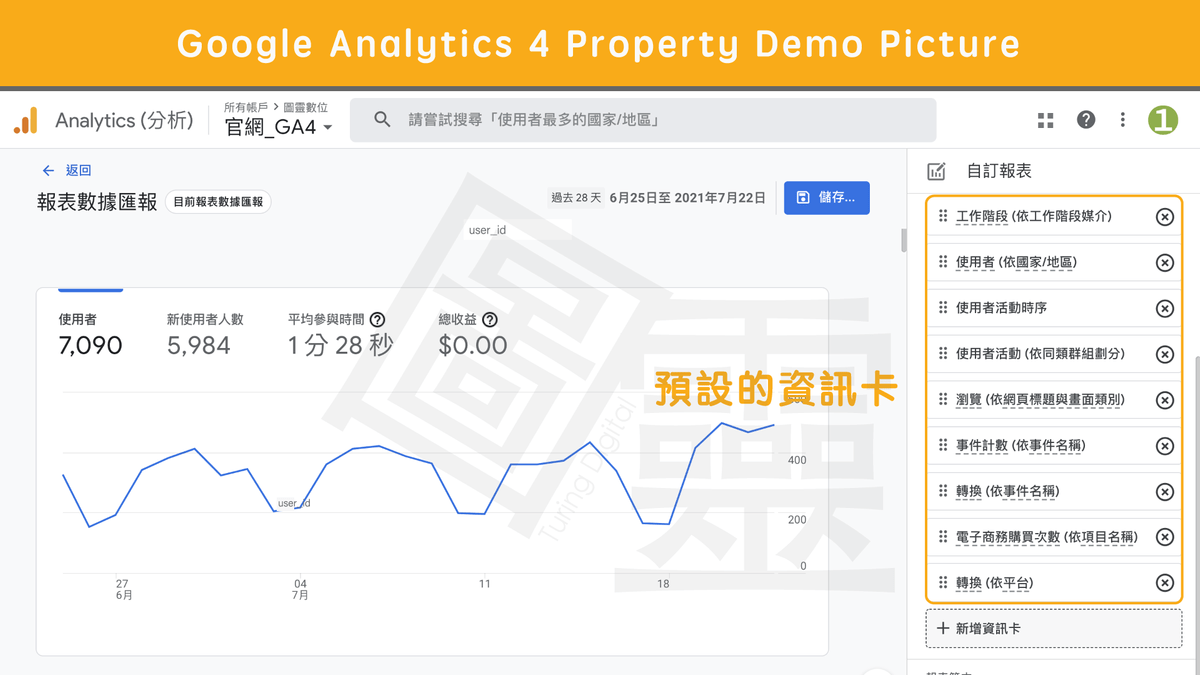
可以右側的導航列看到該張報表預設的資訊卡內容,可以調整順序也可以刪除。
3. 新增資訊卡
【 Step 1 點擊新增資訊卡 】
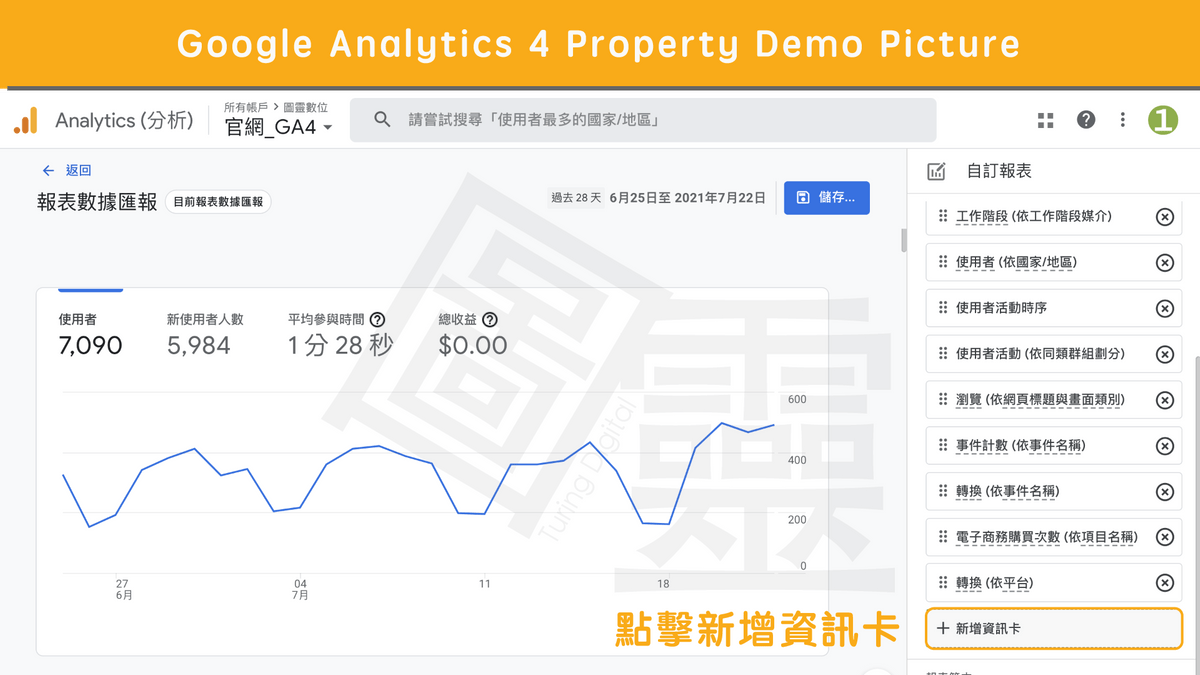
【 Step 2 選擇要新增的資訊卡 】

摘要資訊卡:預設給使用者與生命週期的報表使用。
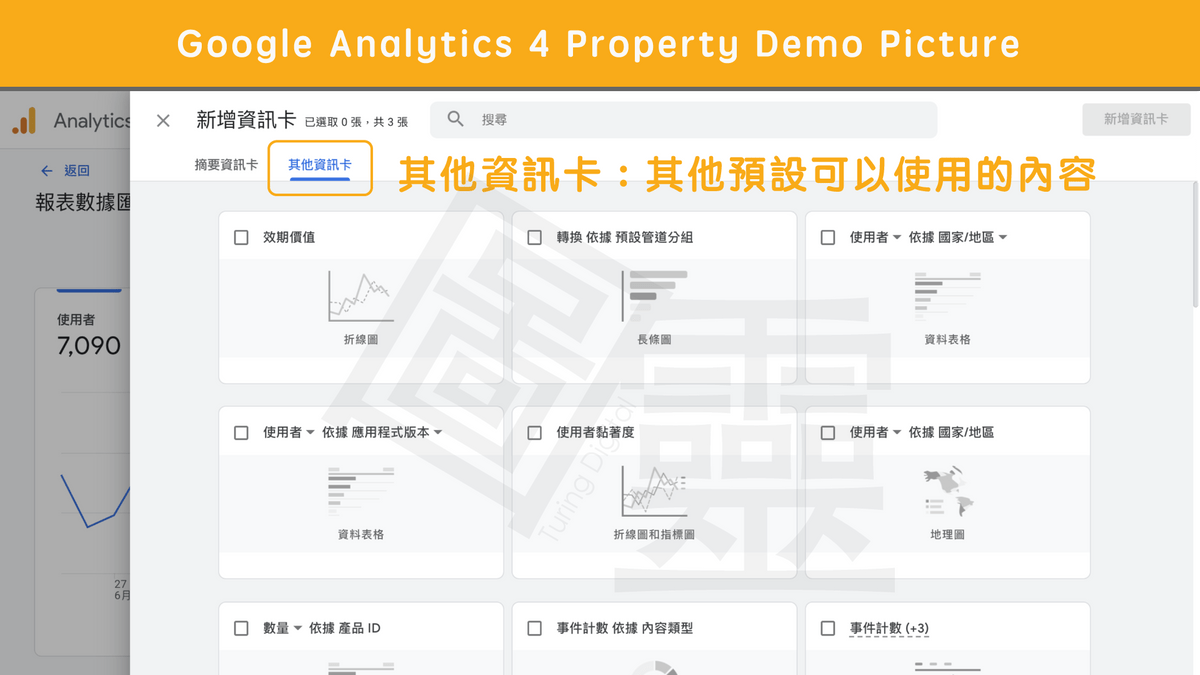
其他資訊卡:其他預設可以使用的內容。
【 Step 3 勾選要新增的資訊卡 】
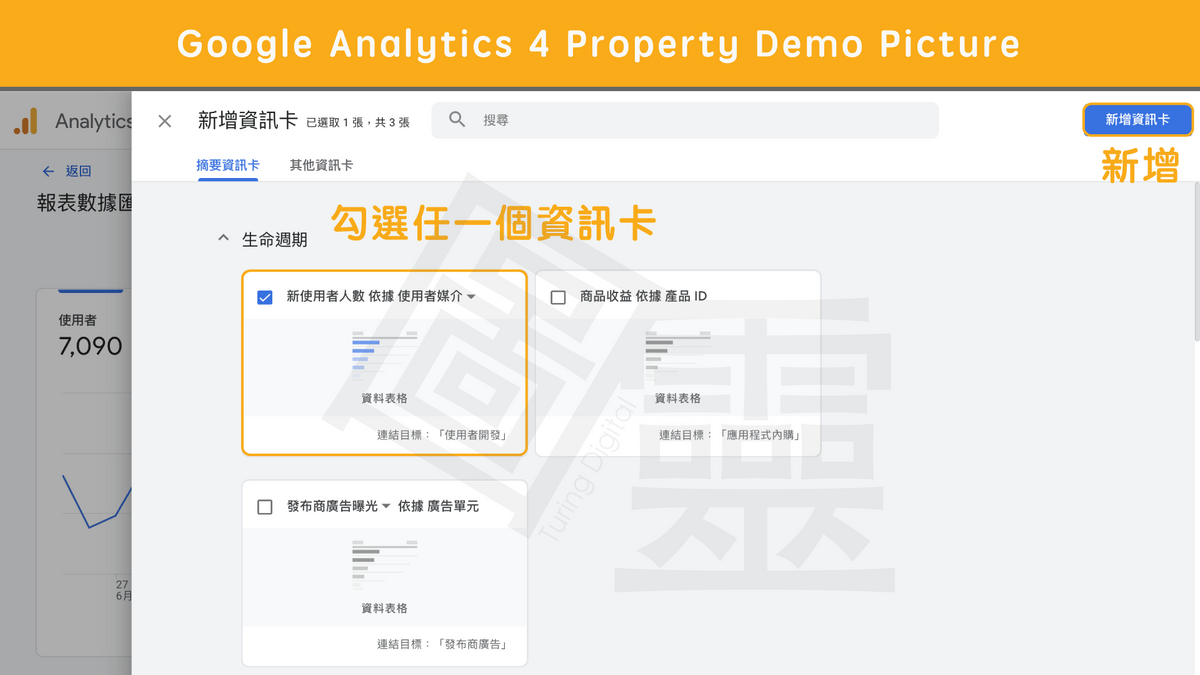
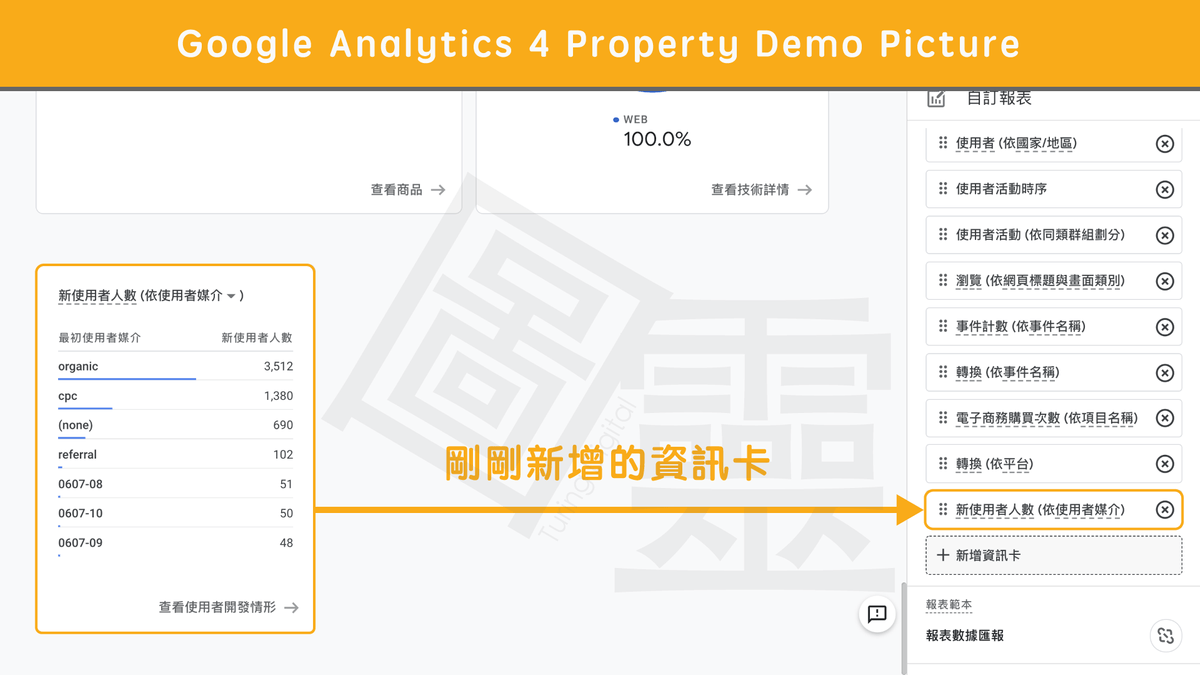
【 Step 4 儲存資訊卡到報表裡面 】
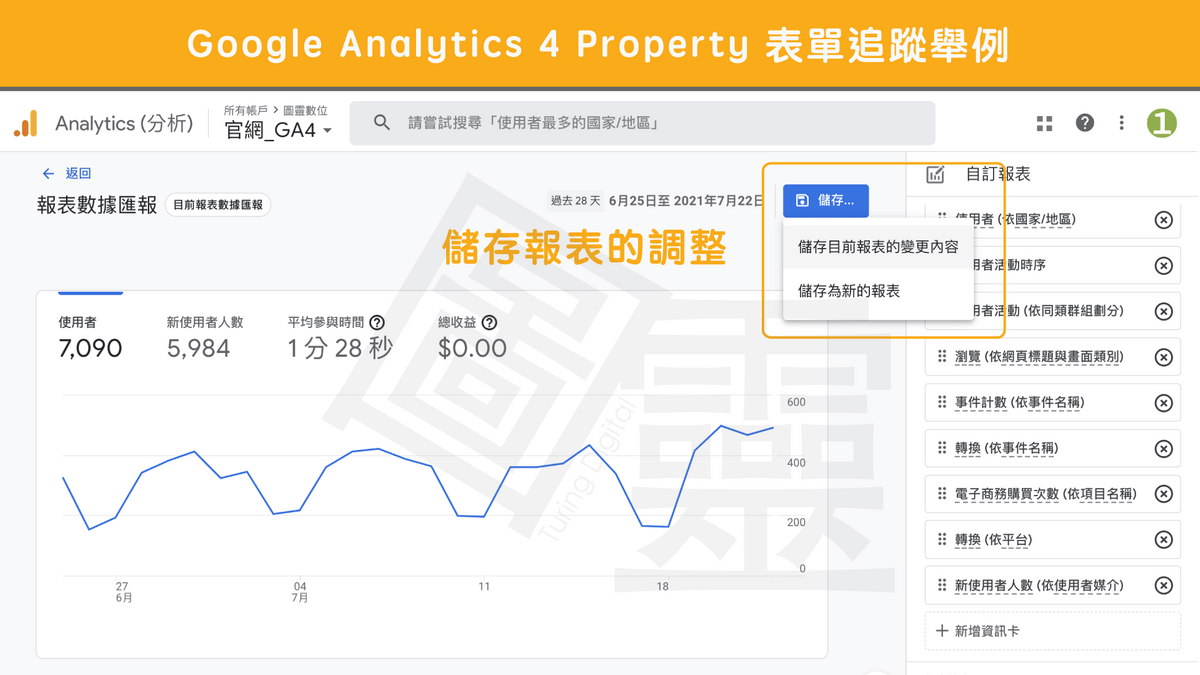
可以選擇「儲存為新的報表」或是「儲存目前報表的變更內容」兩種方式:
・儲存為新的報表:另存心檔的概念。
・儲存目前報表的變更內容:取代現有的概念。

儲存為新的報表需要另外命名。
4. 建立新報表

所有新增的報表都可以在左下角的媒體庫裡面找到,也可以在這裡編輯之前新增的報表。

也可以直接在媒體庫新增報表,分為「總覽報表」與「詳細報表」:
・總覽報表:跟預設的總覽報表格式一樣,例如:客戶開發總覽。
・詳細報表:跟預設的詳細報表格式一樣,例如:使用者開發或是流量開發。
三、自訂集合
1. 認識集合元素
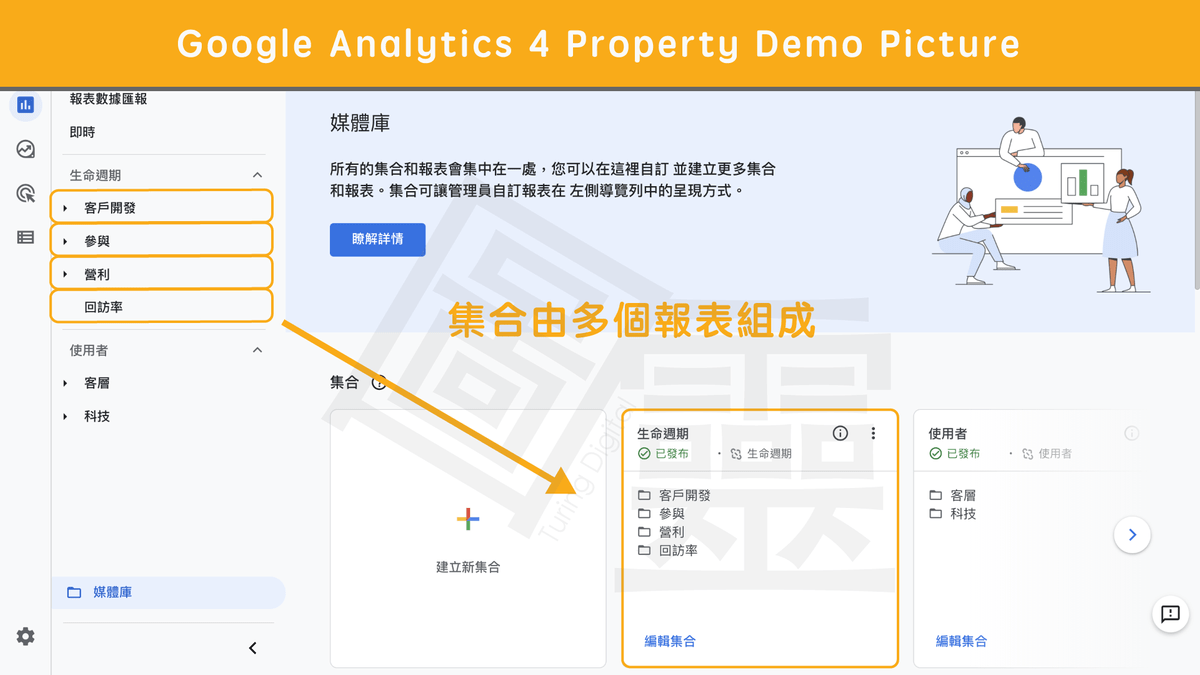
以前 GA3 的報表呈現哪幾張是由官方決定,新版的 GA4 導入了集合的概念,每一個集合都是由多個報表組成,我們可以任意更改預設集合內的報表內容,也可以新增新的集合、主題、報表。
2. 預設集合
系統預設的集合一共有「生命週期」和「使用者」兩個集合:
・生命週期:分為「客戶開發」、「參與」、「營利」、「回訪率」四個主題。
・使用者:分為「客層」、「科技」兩個主題。
3. 調整集合

所有的集合都可以在媒體庫查看以及調整。
4. 建立新集合
【 Step 1 到媒體庫點擊建立新集合 】

【 Step 2 可以選擇空白或是範本 】

【 Step 3 命名集合、主題 】
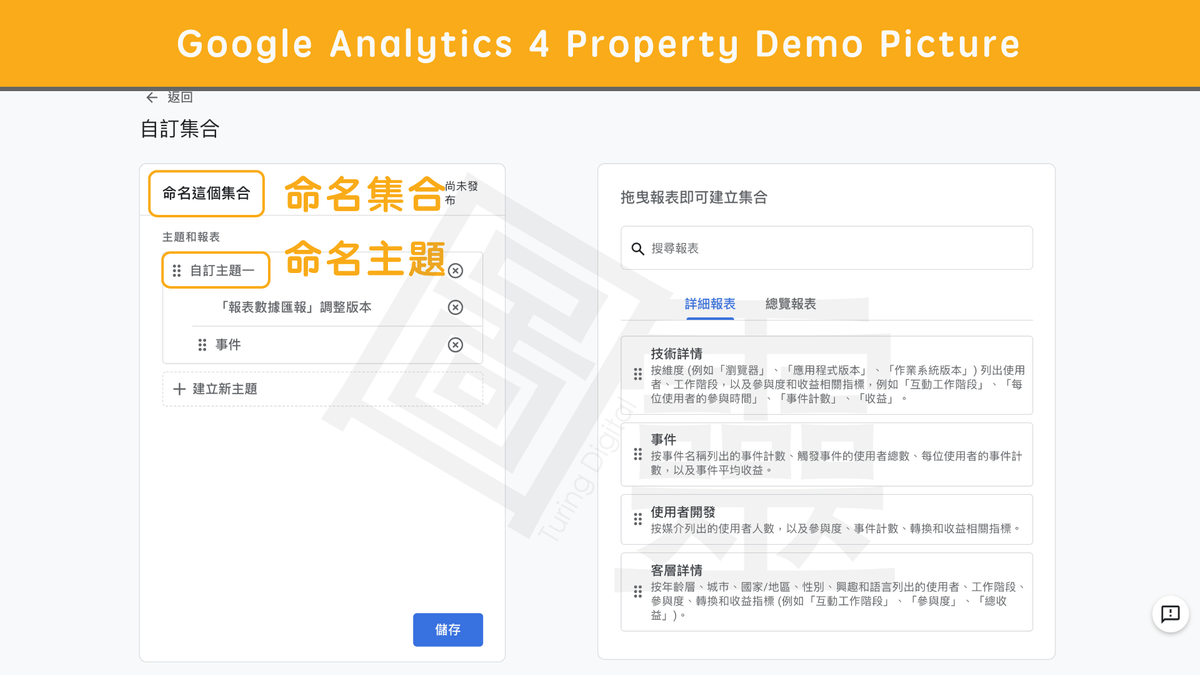
【 Step 4 選擇總覽報表 】
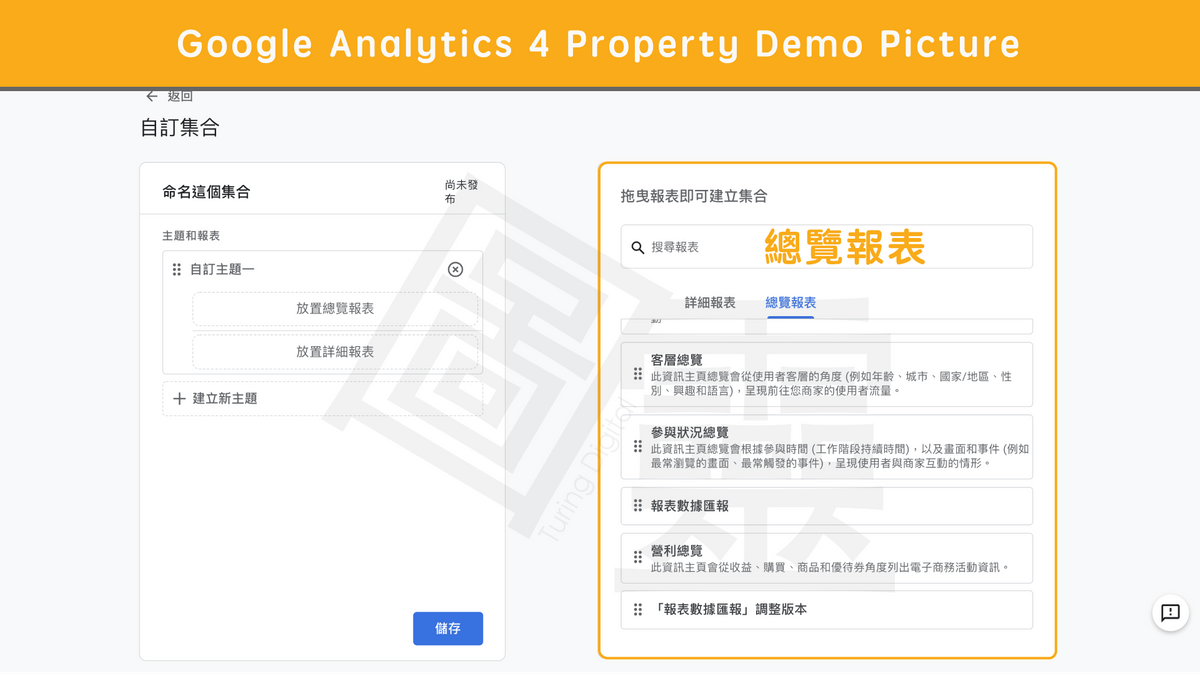
【 Step 5 選擇詳細報表 】
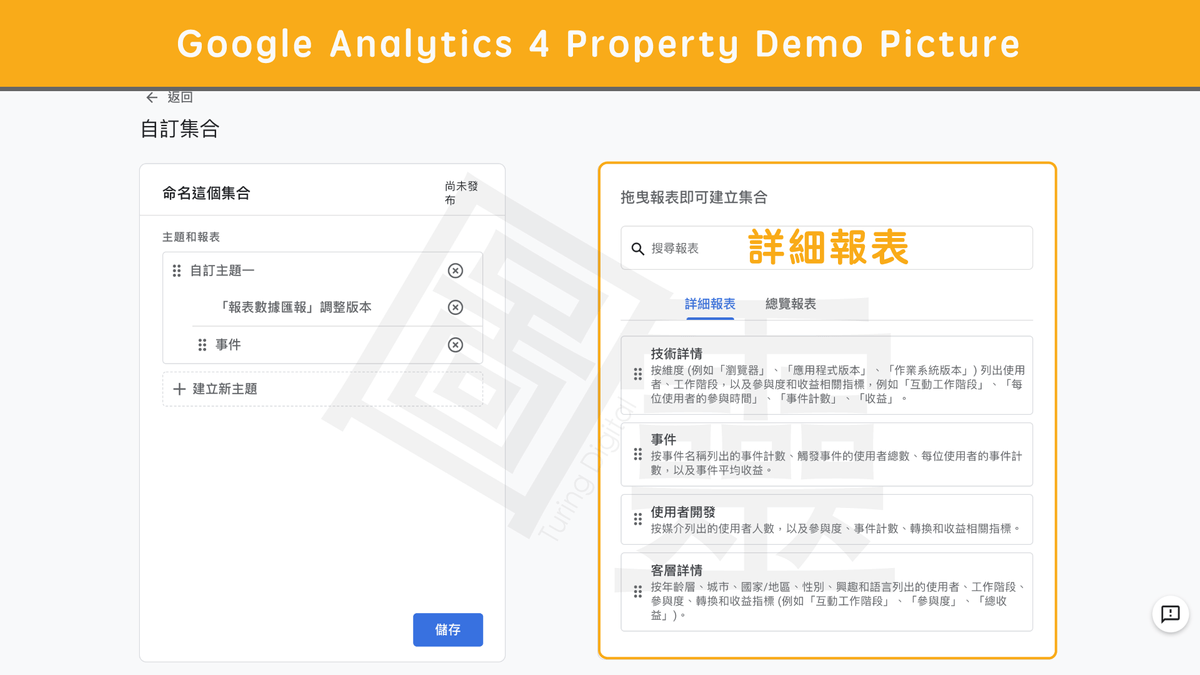
【 Step 6 儲存集合與報表設定 】
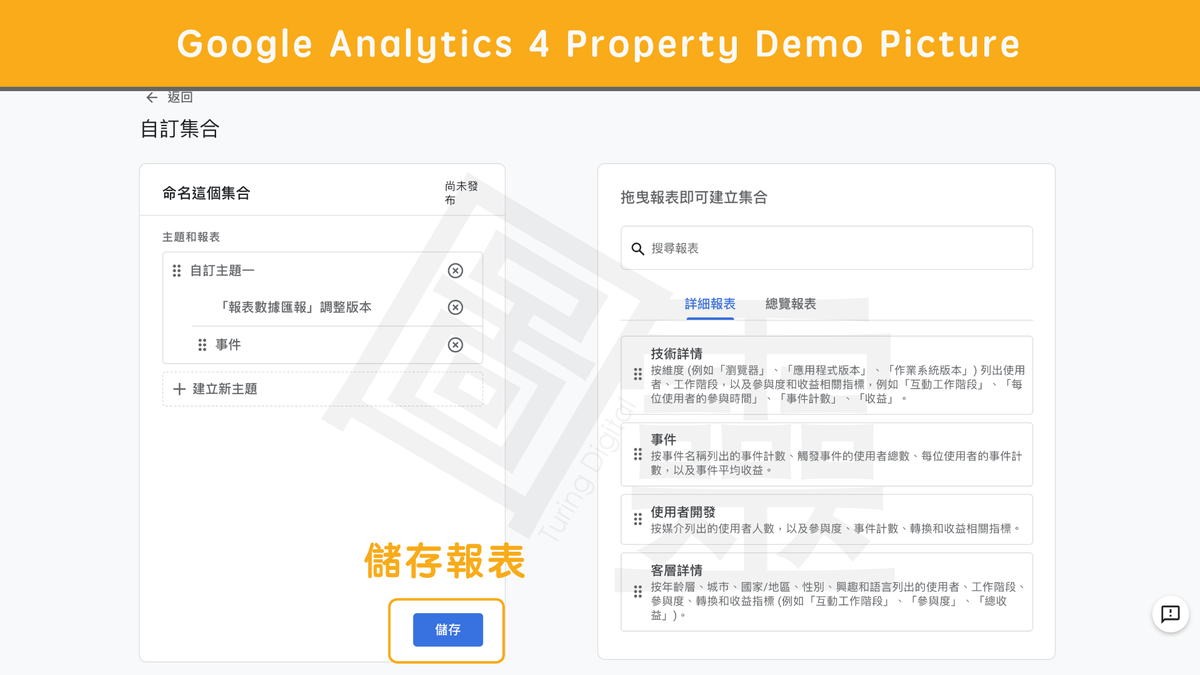
【 Step 7 查看集合 】
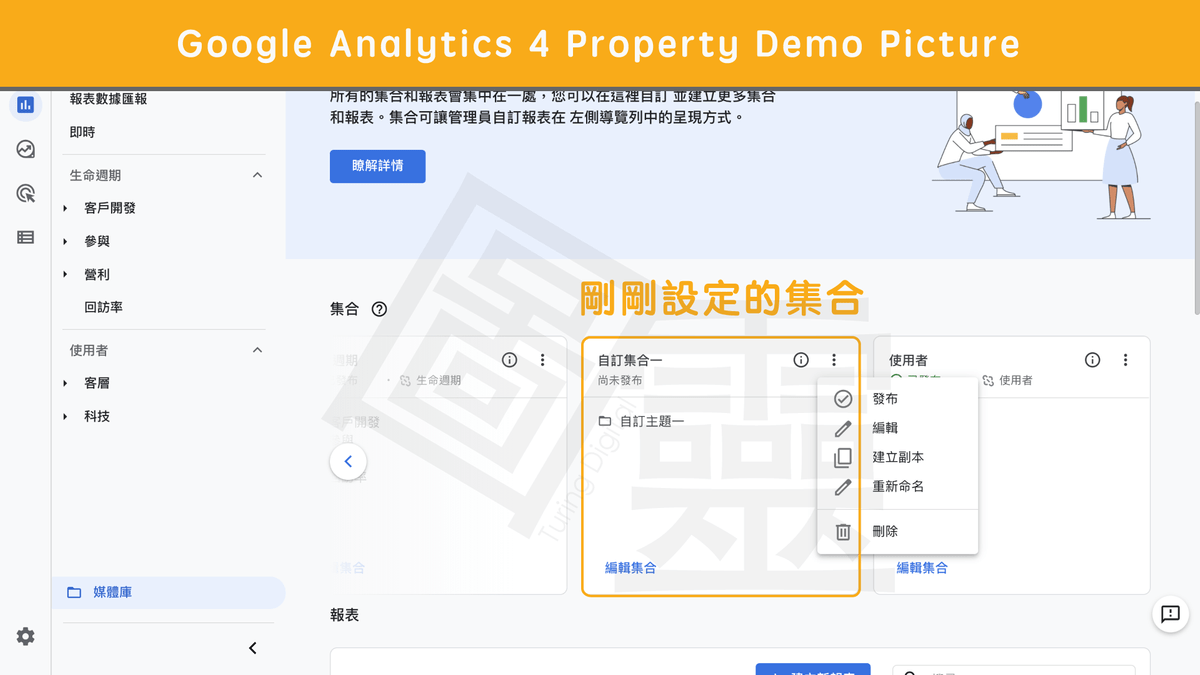

文章總結
這一次的改版對於 Google Analytics 的用戶來說是一種新的體驗,你現在可以自行設定要看哪集合與主題,你也可以選擇在現有的報表上面新增新的報表,整體來說更有彈性,只可惜更加深入的分析目前還是建議從分析中心使用會更加方便,期待未來官方繼續針對這些介面進行優化。
圖靈數位最近推出了一款 GA4 的免費檢測工具喔,一共有 20 個檢測項目,可以幫助你快速檢測 GA4 的數據現況,找出優化的空間,快來試用看看吧!
延伸閱讀
【 GA4 導入與轉移 】
【 Google Analytics 】
【 Google Analytics 4 Property 】
【 Google Tag Manger 】
【 Google Looker Studio 】
【 實際應用 】